 Antarmuka Audio USB Tipe-C SSL 2 Desktop 2×2
Antarmuka Audio USB Tipe-C SSL 2 Desktop 2×2
Panduan Pengguna
Kunjungi SSL di: Www.solidstatelogic.com
Logika Keadaan Padat
Semua hak dilindungi undang-undang di bawah Konvensi Hak Cipta Internasional dan Pan-Amerika
SSL° dan Solid State Logic° adalah ® merek dagang terdaftar dari Solid State Logic.
SSL 2TM dan SSL 2+TM adalah merek dagang dari Solid State Logic.
Semua nama produk dan merek dagang lainnya adalah milik dari pemiliknya masing-masing dan dengan ini diakui.
Pro Tools° adalah merek dagang terdaftar dari Avid®.
Live LiteTM adalah merek dagang dari Ableton AG.
Peralatan Gitar TM adalah merek dagang dari Native Instruments GmbH.
LoopcloudTM adalah merek dagang dari Loopmasters®.
ASIO™ adalah merek dagang dan perangkat lunak Steinberg Media Technologies GmbH.
Tidak ada bagian dari publikasi ini yang boleh direproduksi dalam bentuk apa pun atau dengan cara apa pun, baik mekanis maupun elektronik, tanpa izin tertulis dari Solid State Logic, Oxford, OX5 1RU, Inggris.
Karena penelitian dan pengembangan adalah proses yang berkelanjutan, Solid State Logic berhak mengubah fitur dan spesifikasi yang dijelaskan di sini tanpa pemberitahuan atau kewajiban.
Solid State Logic tidak bertanggung jawab atas kehilangan atau kerusakan yang timbul secara langsung atau tidak langsung dari kesalahan atau kelalaian dalam manual ini.
HARAP BACA SEMUA PETUNJUK, DAN PERHATIKAN KHUSUS PERINGATAN KESELAMATAN.
E&OE
Pengantar SSL 2+
Selamat atas pembelian antarmuka audio USB SSL 2+ Anda. Seluruh dunia perekaman, penulisan, dan produksi menanti Anda!
Kami tahu Anda mungkin ingin memulai dan menjalankannya, jadi Panduan Pengguna ini dibuat seinformatif dan sebermanfaat mungkin.
Ini akan memberi Anda referensi yang kuat tentang cara mendapatkan yang terbaik dari SSL 2+ Anda. Jika Anda buntu, jangan khawatir, bagian dukungan kami websitus ini penuh dengan sumber daya yang berguna untuk membuat Anda maju lagi.
Dari Abbey Road Ke Desktop Anda
Peralatan SSL telah menjadi inti dari produksi rekaman selama empat dekade. Jika Anda pernah melangkahkan kaki ke dalam studio rekaman profesional atau mungkin menonton film dokumenter setelah pembuatan album klasik apa pun, kemungkinan besar Anda sudah pernah melihat konsol SSL sebelumnya. Kita berbicara tentang studio seperti Abbey Road; rumah musik bagi The Beatles, Larrabee; tempat kelahiran album legendaris 'Dangerous' Michael Jackson, atau Conway Recording Studios, yang secara teratur menampung artis-artis terbesar dunia seperti Taylor Swift, Pharrell Williams, dan Daft Punk. Daftar ini berlanjut dan mencakup ribuan studio yang dilengkapi SSL di seluruh dunia.
Tentu saja, hari ini, Anda tidak perlu lagi pergi ke studio komersial besar untuk mulai merekam musik – yang Anda butuhkan hanyalah laptop, mikrofon, dan antarmuka audio… dan di situlah SSL 2+ berperan. Lebih dari empat puluh tahun pengalaman dalam memproduksi konsol audio terbaik yang pernah dilihat (dan didengar!) di dunia membawa kita ke titik baru dan menarik ini. Dengan SSL 2+, kini Anda dapat memulai perekaman perjalanan musik Anda di SSL, dari kenyamanan desktop Anda sendiri…di mana pun itu!
Keunggulan Teknis Menumbuhkan Kebebasan Kreatif
Tidak ada yang memahami proses perekaman lebih baik dari kita. Keberhasilan luas konsol SSL seperti SL4000E/G, SL9000J, XL9000K, dan baru-baru ini AWS dan Duality, dibangun di atas pemahaman yang menyeluruh dan terperinci tentang apa yang dibutuhkan musisi di seluruh dunia untuk menjadi kreatif. Ini sangat sederhana, peralatan rekaman harus sedapat mungkin tidak terlihat selama sesi.
Ide-ide kreatif perlu mengalir dan teknologi harus memungkinkan ide-ide itu ditangkap dengan mudah ke dalam komputer. Alur kerja sangat penting dan suara yang bagus sangat penting. Konsol SSL dirancang dengan alur kerja di hati mereka, untuk memastikan bahwa visi artis siap ditangkap kapan pun inspirasi datang. Sirkuit audio SSL direkayasa dengan standar tertinggi untuk memberikan kualitas suara yang sempurna; menangkap setiap nada terakhir, setiap perubahan dinamika, dan setiap nuansa musik.
Berdiri di Bahu Raksasa
Peralatan SSL selalu berevolusi untuk memenuhi kebutuhan dan tuntutan dari produsen terbaik di seluruh dunia. Sebagai sebuah perusahaan, kami terus berinovasi dan mengembangkan produk kami untuk memastikan bahwa mereka terus memenuhi dan melampaui tolok ukur baru. Kami selalu mendengarkan dengan seksama masukan pengguna untuk memastikan bahwa kami menciptakan produk audio yang disebut oleh para profesional sebagai 'instrumen dengan hak mereka sendiri'. Teknologi harus menyediakan platform untuk pencipta dan platform itu perlu membantu, bukan menghalangi pertunjukan musik karena, pada akhirnya, lagu yang bagus tidak ada artinya tanpa kinerja yang hebat.
Awal Perjalanan SSL Anda…
Jadi di sini kita berada di awal babak baru dengan SSL 2 dan SSL 2+, menempatkan pengalaman bertahun-tahun kami ke dalam beberapa alat pembuatan audio baru yang dirancang untuk memungkinkan Anda fokus menjadi kreatif sementara kami menjaga suaranya. Anda akan mengikuti jejak artis dengan ribuan rekor hit di antara mereka. Rekaman yang telah dan terus direkayasa, dicampur, dan diproduksi di konsol SSL; dari Dr. Dre hingga Madonna, Timbaland hingga Green Day, dari Ed Sheeran hingga The Killers, apa pun pengaruh musik Anda… Anda berada di tangan yang aman.
Lebihview
Apa itu SSL 2+?
SSL 2+ adalah antarmuka audio bertenaga USB yang memungkinkan Anda memasukkan dan mengeluarkan audio berkualitas studio dari komputer Anda dengan sedikit keributan dan kreativitas maksimum. Di Mac, ini sesuai dengan kelas – ini berarti Anda tidak perlu menginstal driver audio perangkat lunak apa pun.
Di PC, Anda harus menginstal driver SSL USB Audio ASIO/WDM kami, yang akan Anda temukan di websitus – lihat bagian Mulai Cepat dari panduan ini untuk informasi lebih lanjut tentang memulai dan menjalankan.
Setelah Anda selesai melakukannya, Anda akan siap untuk mulai menghubungkan mikrofon dan alat musik Anda ke input Combo XLR-Jack di panel belakang. Sinyal dari input ini akan dikirim ke perangkat lunak pembuatan musik favorit Anda / DAW (Digital Audio Workstation). Output dari trek di sesi DAW Anda (atau bahkan pemutar media favorit Anda) dapat dikirim dari monitor dan output headphone di panel belakang, sehingga Anda dapat mendengar kreasi Anda dengan segala kemegahannya, dengan kejernihan yang menakjubkan.
Fitur
- 2 x mikrofon berdesain SSLamps dengan kinerja EIN yang tak tertandingi dan jangkauan gain yang besar untuk perangkat bertenaga USB
- Sakelar 4K Legacy per saluran – peningkatan warna analog untuk sumber input apa pun, yang terinspirasi oleh konsol seri 4000
- 2 x output headphone kelas profesional, dengan banyak daya
- Pengonversi AD/DA 24-bit / 192 kHz – tangkap dan dengarkan semua detail kreasi Anda
- Kontrol Campuran Monitor yang mudah digunakan untuk tugas pemantauan latensi rendah yang kritis
- 2 x output monitor seimbang, dengan rentang dinamis yang menakjubkan
- 4 x output tidak seimbang – untuk koneksi SSL 2+ yang mudah ke mixer DJ
- Input MIDI dan Output MIDI Port DIN 5-Pin
- Paket Perangkat Lunak Paket Produksi SSL: termasuk plugin SSL Native Vocalstrip 2 dan Drumstrip DAW, plus banyak lagi!
- USB 2.0, antarmuka audio bertenaga bus untuk Mac/PC – tidak memerlukan catu daya
- Slot K-Lock untuk mengamankan SSL 2+ Anda
SSL 2 vs SSL 2+
Mana yang tepat untuk Anda, SSL 2 atau SSL 2+? Tabel di bawah ini akan membantu Anda membandingkan dan membedakan perbedaan antara SSL 2 dan SSL 2+. Keduanya memiliki 2 saluran input untuk merekam dan output monitor seimbang untuk menghubungkan ke speaker Anda. SSL 2+ memberi Anda 'sedikit lebih banyak, dengan tambahan output headphone bertenaga tinggi profesional, lengkap dengan kontrol level independen, menjadikannya sempurna saat Anda merekam dengan orang lain. Selanjutnya, output headphone tambahan ini dapat dikonfigurasi untuk memberikan campuran headphone yang berbeda. SSL 2+ juga dilengkapi output tambahan untuk koneksi yang mudah ke mixer DJ dan akhirnya, input MIDI tradisional dan output MIDI, untuk menghubungkan ke modul drum atau keyboard.
| Fitur | SSL2 adalah sertifikat SSL yang digunakan untuk melindungi privasi pengguna. Individu |
SSL2+ adalah singkatan dari SSLXNUMX+. Kolaborator |
| Paling Cocok Untuk | ||
| Input Mikrofon/Line/Instrumen | 2 | 2 |
| Sakelar 4K Lama | Ya | Ya |
| Output Monitor Stereo Seimbang | Ya | Ya |
| Output Tidak Seimbang | – | Ya |
| Keluaran Headphone | 1 | 2 |
| Kontrol Campuran Monitor Latensi Rendah | Ya | Ya |
| MIDI I / O | – | Ya |
| Bertenaga Bus USB | Ya | Ya |
Memulai
Membongkar
Unit telah dikemas dengan hati-hati dan di dalam kotak, Anda akan menemukan barang-barang berikut:
- SSL2+ adalah singkatan dari SSLXNUMX+.
- Panduan Memulai Cepat/Keselamatan
- 1m 'C' ke 'C' Kabel USB
- 1m 'A' ke 'C' Kabel USB
Kabel & Daya USB
Silakan gunakan salah satu kabel USB yang disediakan ('C' ke 'C' atau 'C' ke 'A') untuk menghubungkan SSL 2+ ke komputer Anda. Konektor di bagian belakang SSL 2+ adalah tipe 'C'. Jenis port USB yang tersedia di komputer Anda akan menentukan mana dari dua kabel yang disertakan yang harus Anda gunakan. Komputer yang lebih baru mungkin memiliki port 'C', sedangkan komputer lama mungkin memiliki 'A'. Karena ini adalah perangkat yang sesuai dengan USB 2.0, tidak ada bedanya dengan kinerja kabel yang Anda gunakan.
SSL 2+ diberdayakan sepenuhnya dari daya bus USB komputer dan oleh karena itu tidak memerlukan catu daya eksternal. Saat unit menerima daya dengan benar, LED USB hijau akan menyala dengan warna hijau stabil. Untuk stabilitas dan kinerja terbaik, sebaiknya gunakan salah satu kabel USB yang disertakan. Kabel USB yang panjang (terutama 3m ke atas) harus dihindari karena cenderung mengalami kinerja yang tidak konsisten dan tidak dapat memberikan daya yang stabil dan andal ke unit.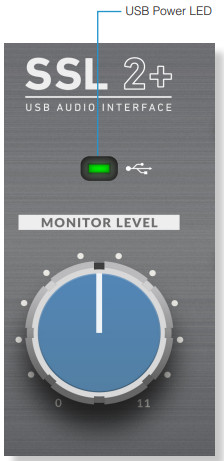
Hub USB
Jika memungkinkan, yang terbaik adalah menghubungkan SSL 2+ langsung ke port USB cadangan di komputer Anda. Ini akan memberi Anda stabilitas pasokan daya USB yang tidak terputus. Namun, jika Anda perlu terhubung melalui hub yang mendukung USB 2.0, maka Anda disarankan untuk memilih salah satu dari kualitas yang cukup tinggi untuk memberikan kinerja yang andal – tidak semua hub USB dibuat sama. Dengan SSL 2+, kami benar-benar telah mendorong batas kinerja audio pada antarmuka bertenaga bus USB dan dengan demikian, beberapa hub mandiri berbiaya rendah mungkin tidak selalu sesuai dengan tugas.
Berguna, Anda dapat melihat FAQ kami di solidstatelogic.com/support untuk melihat hub mana yang berhasil kami gunakan dan terbukti andal dengan SSL 2+.
Pemberitahuan Keamanan
Harap baca Pemberitahuan Keselamatan Penting di akhir Panduan Pengguna ini sebelum digunakan.
Persyaratan Sistem
Sistem operasi dan perangkat keras Mac dan Windows terus berubah. Silakan cari 'SSL 2+ Kompatibilitas' di FAQ online kami untuk melihat apakah sistem Anda saat ini didukung.
Mendaftarkan SSL 2+ Anda
Mendaftarkan antarmuka audio USB SSL Anda akan memberi Anda akses ke berbagai perangkat lunak eksklusif dari kami dan perusahaan perangkat lunak industri terkemuka lainnya – kami menyebut bundel luar biasa ini 'SSL Production Pack'.

Untuk mendaftarkan produk Anda, kunjungi www.solidstatelogic.com/get-started dan ikuti petunjuk di layar. Selama proses pendaftaran, Anda harus memasukkan nomor seri unit Anda. Ini dapat ditemukan pada label di dasar unit Anda. 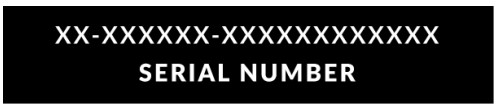
Harap diperhatikan: nomor seri sebenarnya dimulai dengan huruf 'SP'
Setelah Anda menyelesaikan pendaftaran, semua konten perangkat lunak Anda akan tersedia di area pengguna yang Anda masuki. Anda dapat kembali ke area ini kapan saja dengan masuk kembali ke akun SSL Anda di www.solidstatelogic.com/login jika Anda ingin mengunduh perangkat lunak di lain waktu.
Apa itu Paket Produksi SSL?
Paket Produksi SSL adalah bundel perangkat lunak eksklusif dari SSL dan perusahaan pihak ketiga lainnya. Untuk mengetahui lebih lanjut, silakan kunjungi halaman produk SSL 2+ di weblokasi.
Apa yang Termasuk?
DAW (alat bantu pengajaran)
Alat Pro Avid®| Pertama + koleksi SSL eksklusif dari plug-in AAX
Ableton® Live Lite™
Instrumen Virtual, Samplebih sedikitample Pemain
Instrumen Asli®
Tombol Hibrida™ & Mulai Lengkap™
1.5GB gratis sampfile dari Loopcloud™, dikuratori terutama oleh SSL SSL Native Plug-in
Lisensi Penuh Plug-in SSL Native Vocalstrip 2 dan Drumstrip DAW
Uji coba diperpanjang 6 bulan untuk semua Plug-in Asli SSL lainnya dalam jangkauan (termasuk Jalur Saluran, Kompresor Bus, X-Saturator, dan lainnya)
Mulai Cepat/Instalasi
- Hubungkan antarmuka audio USB SSL Anda ke komputer menggunakan salah satu kabel USB yang disertakan.


- Buka 'System Preferences' lalu 'Sound' dan pilih 'SSL 2+' sebagai perangkat input dan output (driver tidak diperlukan untuk pengoperasian di Mac)
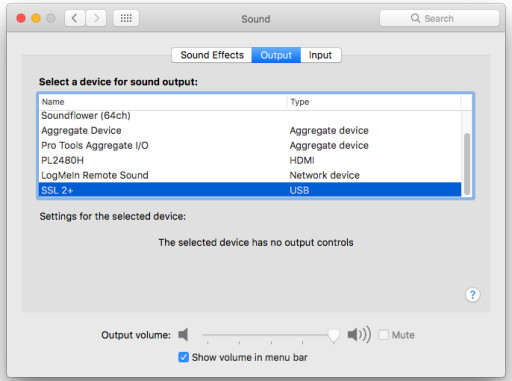
- Buka pemutar media favorit Anda untuk mulai mendengarkan musik atau buka DAW Anda untuk mulai membuat musik
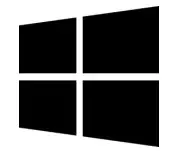
- Unduh dan instal driver audio SSL USB ASIO/WDM untuk SSL 2+ Anda. Pergi ke berikut ini web alamat: www.solidstatelogic.com/support/downloads

- Buka 'Control Panel' lalu 'Sound' dan pilih 'SSL 2+ USB' sebagai perangkat default pada tab 'Playback' dan 'Recording'
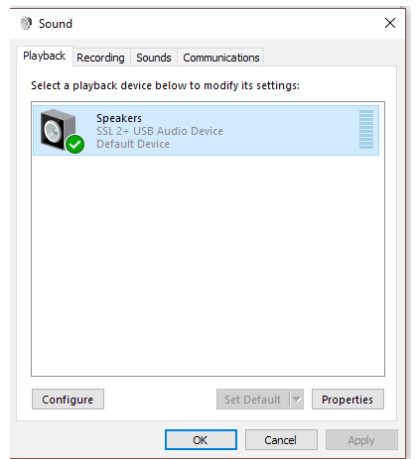
Tidak Bisa Mendengar Apa-apa?
Jika Anda telah mengikuti langkah-langkah Mulai Cepat tetapi masih tidak mendengar pemutaran apa pun dari pemutar media atau DAW Anda, periksa posisi kontrol MONITOR MIX. Di posisi paling kiri, Anda hanya akan mendengar input yang telah Anda sambungkan. Di posisi paling kanan, Anda akan mendengar pemutaran USB dari pemutar media/DAW Anda.

Di DAW Anda, pastikan 'SSL 2+' dipilih sebagai perangkat audio Anda di preferensi audio atau pengaturan mesin pemutaran. Tidak tahu bagaimana? Silahkan lihat halaman selanjutnya…
Memilih SSL 2+ Sebagai Perangkat Audio DAW Anda
Jika Anda telah mengikuti bagian Mulai Cepat / Instalasi maka Anda siap untuk membuka DAW favorit Anda dan mulai membuat.
Termasuk dalam Paket Produksi SSL adalah salinan Alat Pro | Pertama dan Ableton Live Lite DAWs tetapi Anda tentu saja dapat menggunakan DAW apa pun yang mendukung Core Audio di Mac atau ASIO/WDM di Windows.
Apa pun DAW yang Anda gunakan, Anda perlu memastikan bahwa SSL 2+ dipilih sebagai perangkat audio Anda dalam pengaturan preferensi/pemutaran audio. Di bawah ini adalah mantanampfile di Alat Pro | Pertama dan Ableton Live Lite. Jika Anda tidak yakin, silakan lihat Panduan Pengguna DAW Anda untuk melihat di mana opsi ini dapat ditemukan.
Alat Pro | Pengaturan Pertama
Buka Alat Pro | Pertama dan masuk ke menu 'Setup' dan pilih 'Playback Engine…'. Pastikan SSL 2+ dipilih sebagai 'Mesin Pemutaran' dan 'Output Default' adalah Output 1-2 karena ini adalah output yang akan dihubungkan ke monitor Anda.
Catatan: Di Windows, pastikan 'Mesin Pemutaran' diatur ke 'SSL 2+ ASIO' untuk kinerja terbaik.
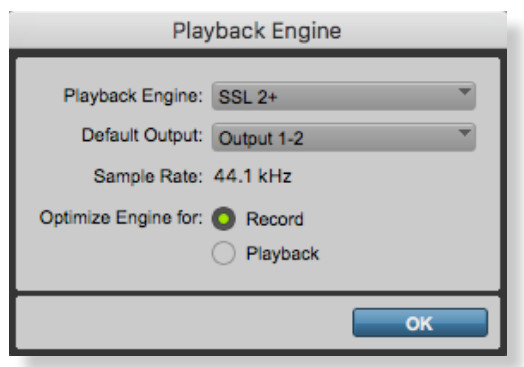
Pengaturan Ableton Live Lite
Buka Live Lite dan temukan panel 'Preferensi'.
Pastikan SSL 2+ dipilih sebagai 'Audio Input Device' dan 'Audio Output Device' seperti yang ditunjukkan di bawah ini.
Catatan: Di Windows, pastikan Driver Type diatur ke 'ASIO' untuk performa terbaik.
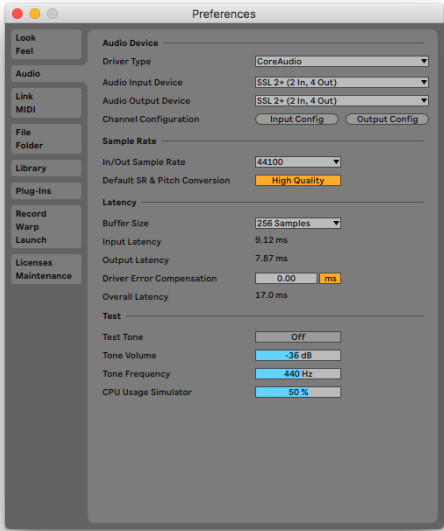
Kontrol Panel Depan

Saluran masukan
Bagian ini menjelaskan kontrol untuk Saluran 1. Kontrol untuk Saluran 2 sama persis.
+48V
Sakelar ini mengaktifkan phantom power pada konektor XLR kombo, yang akan dikirimkan melalui kabel mikrofon XLR ke mikrofon. Daya phantom diperlukan saat menggunakan mikrofon kondensor. Mikrofon dinamis tidak memerlukan phantom power untuk beroperasi.
GARIS
Sakelar ini mengubah sumber input saluran menjadi dari input Saluran seimbang. Hubungkan sumber level-line (seperti keyboard, dan modul synth) menggunakan kabel TRS Jack ke input di panel belakang.
HI-Z
Switch ini mengubah impedansi input Line menjadi lebih cocok untuk gitar atau bass. Fitur ini hanya berfungsi saat sakelar LINE juga diaktifkan. Menekan HI-Z sendiri tanpa mengaktifkan LINE tidak akan berpengaruh.
PENGUKURAN LED
5 LED menunjukkan tingkat di mana sinyal Anda direkam ke komputer. Ini adalah praktik yang baik untuk membidik tanda '-20' (titik meteran hijau ketiga) saat merekam. Kadang-kadang masuk ke '-10' baik-baik saja. Jika sinyal Anda mencapai '0' (LED merah atas), itu berarti sinyal terputus, jadi Anda perlu menurunkan kontrol atau output GAIN dari instrumen Anda. Tanda skala dalam dBFS.
MEMPEROLEH
Kontrol ini menyesuaikan pra-amp gain diterapkan ke mikrofon atau instrumen Anda. Sesuaikan kontrol ini sehingga sumber Anda menyalakan semua 3 LED hijau hampir sepanjang waktu saat Anda bernyanyi/memainkan instrumen Anda. Ini akan memberi Anda tingkat perekaman yang sehat di komputer.
LEGACY 4K – EFEK PENINGKATAN ANALOG
Menggunakan sakelar ini memungkinkan Anda untuk menambahkan beberapa 'keajaiban' analog tambahan ke input Anda saat Anda membutuhkannya. Ini menyuntikkan kombinasi EQ-boost frekuensi tinggi, bersama dengan beberapa distorsi harmonik yang disetel dengan baik untuk membantu meningkatkan suara. Kami telah menemukan itu menjadi sangat menyenangkan pada sumber-sumber seperti vokal dan gitar akustik. Efek peningkatan ini dibuat sepenuhnya dalam domain analog dan terinspirasi oleh jenis karakter tambahan yang dapat ditambahkan oleh konsol seri 4000 SSL legendaris (sering disebut sebagai '4K') ke dalam rekaman. 4K terkenal karena banyak hal, termasuk EQ 'maju' yang khas, namun terdengar musikal, serta kemampuannya untuk memberikan 'mojo' analog tertentu. Anda akan menemukan bahwa sebagian besar sumber menjadi lebih menarik saat sakelar 4K diaktifkan!
'4K' adalah singkatan yang diberikan untuk konsol seri 4000 SSL. Konsol seri 4000 diproduksi antara tahun 1978 dan 2003 dan secara luas dianggap sebagai salah satu konsol mixing format besar paling ikonik dalam sejarah, karena suara, fleksibilitas, dan fitur otomatisasi yang komprehensif. Banyak konsol 4K yang masih digunakan sampai sekarang oleh mix engineer terkemuka dunia seperti Chris Lord-Alge (Green Day, Muse, Keith Urban), Andy Wallace (Biffy Clyro, Linkin Park, Coldplay) dan Alan Moulder (The Killers, Foo Fighters, Mereka Hering Bengkok).
Bagian Pemantauan
Bagian ini menjelaskan kontrol yang ditemukan pada bagian pemantauan. Kontrol ini memengaruhi apa yang Anda dengar melalui speaker monitor dan output headphone.
MONITOR MIX (Kontrol Kanan Atas)
Kontrol ini secara langsung memengaruhi apa yang Anda dengar dari monitor dan headphone Anda. Saat kontrol diatur ke posisi paling kiri berlabel INPUT, Anda hanya akan mendengar sumber yang telah Anda sambungkan ke Saluran 1 dan Saluran 2 secara langsung, tanpa latensi.
Jika Anda merekam sumber input stereo (misalnya keyboard stereo atau synth) menggunakan Saluran 1 dan 2, tekan sakelar STEREO sehingga Anda mendengarnya dalam stereo. Jika Anda hanya merekam menggunakan satu Saluran (misalnya rekaman vokal), pastikan STEREO tidak ditekan, jika tidak, Anda akan mendengar vokal di satu telinga!
Ketika kontrol MONITOR MIX diatur ke posisi paling kanan berlabel USB, Anda hanya akan mendengar output audio dari aliran USB komputer Anda misalnya pemutaran musik dari pemutar media Anda (misalnya iTunes/Spotify/Windows Media Player) atau output dari Trek DAW (Alat Pro, Live, dll).
Memposisikan kontrol di mana saja di antara INPUT dan USB akan memberi Anda campuran variabel dari dua opsi. Ini bisa sangat berguna ketika Anda perlu merekam tanpa latensi yang dapat didengar.
Silakan merujuk ke How-To / Application Examples untuk informasi lebih lanjut tentang penggunaan fitur ini.
LED USB HIJAU
Menyala hijau pekat untuk menunjukkan bahwa unit berhasil menerima daya melalui USB.
TINGKAT MONITOR (Kontrol Biru Besar)
Kontrol biru besar ini secara langsung memengaruhi level yang dikirim dari OUTPUT 1/L dan 2/R ke monitor Anda. Putar kenop untuk membuat volume lebih keras. Harap perhatikan TINGKAT MONITOR naik ke 11 karena lebih keras.
PONSEL A
Kontrol ini mengatur level untuk output headphone PHONES A.
PONSEL B
Kontrol ini mengatur level untuk output headphone PHONES B.
3&4 SAKLAR (PONSEL B)
Sakelar berlabel 3&4 memungkinkan Anda mengubah sumber yang memberi makan output headphone PHONES B. Tanpa 3&4 terlibat, PHONES B diberi makan oleh sinyal yang sama yang memberi makan PHONES A. Ini diinginkan jika Anda merekam dengan orang lain dan Anda berdua ingin mendengarkan materi yang sama. Namun, menekan 3&4 akan mengesampingkan ini dan mengirim aliran pemutaran USB 3-4 (bukan 1-2) dari output headphone PHONES B. Ini dapat berguna saat Anda merekam orang lain dan mereka menginginkan campuran headphone yang berbeda saat mereka merekam. Lihat Contoh Cara / Aplikasiamples untuk informasi lebih lanjut tentang penggunaan fitur ini.
Koneksi Panel Belakang

- INPUT 1 & 2: Combo XLR / 1/4″ Soket Input Jack
Di sinilah Anda menghubungkan sumber input Anda (mikrofon, instrumen, keyboard) ke unit. Setelah terhubung, input Anda dikontrol menggunakan panel depan Channel 1 dan kontrol Channel 2 masing-masing. Soket kombo XLR / 1/4″ Jack berisi XLR dan Jack 1/4″ dalam satu konektor (soket Jack adalah lubang di tengah). Jika Anda menghubungkan mikrofon, gunakan kabel XLR. Jika Anda ingin menghubungkan instrumen secara langsung (gitar bass/gitar) atau keyboard/synth, maka gunakan kabel Jack (Jack TS atau TRS).
Harap dicatat bahwa sumber tingkat baris (synths, keyboard) hanya dapat dihubungkan ke soket Jack. Jika Anda memiliki perangkat tingkat garis yang menghasilkan XLR, gunakan kabel XLR ke Jack untuk menghubungkannya. - OUTPUT BALANCED LINE 1 & 2: 1/4″ Soket Output Jack TRS
Output ini harus terhubung ke monitor Anda jika Anda menggunakan monitor aktif atau ke sumber listrik amp jika menggunakan monitor pasif.
Level pada output ini dikendalikan oleh kontrol biru besar pada panel depan berlabel MONITOR LEVEL. Untuk performa terbaik, gunakan kabel jack TRS 1/4″ untuk menghubungkan monitor Anda. - OUTPUT LINE TIDAK SEIMBANG 1 & 2: Soket Output RCA
Output ini menduplikasi sinyal yang sama yang ditemukan pada Jack TRS 1/4″ tetapi tidak seimbang. MONITOR LEVEL juga mengontrol level output pada konektor ini. Beberapa monitor atau mixer DJ memiliki input RCA, jadi ini akan berguna untuk keadaan itu. - OUTPUT LINE TIDAK SEIMBANG 3 & 4: Soket Output RCA
Keluaran ini membawa sinyal dari aliran USB 3&4. Tidak ada kontrol level fisik untuk output ini sehingga kontrol level apa pun perlu dilakukan di dalam komputer. Output ini dapat berguna saat menghubungkan ke mixer DJ. Lihat bagian Connecting SSL 2+ Up To A DJ Mixer untuk informasi lebih lanjut. - PHONES A & PHONES B: 1/4″ Jack Output
Dua output headphone stereo, dengan kontrol level independen dari kontrol panel depan, berlabel PHONES A dan PHONES B. - MIDI IN & MIDI OUT: Soket DIN 5-Pin
SSL 2+ berisi antarmuka MIDI built-in, memungkinkan Anda untuk menghubungkan peralatan MIDI eksternal seperti keyboard dan modul drum. - Port USB 2.0: Konektor Tipe 'C'
Hubungkan ini ke port USB di komputer Anda, menggunakan salah satu dari dua kabel yang disediakan di dalam kotak. - K: Slot Keamanan Kensington
Slot K dapat digunakan dengan Kunci Kensington untuk mengamankan SSL 2+ Anda.
Contoh Cara/Aplikasiampsedikit
Koneksi Berakhirview
Diagram di bawah mengilustrasikan tempat berbagai elemen studio Anda terhubung ke SSL 2+ di panel belakang.
Diagram ini menunjukkan hal berikut:
- Mikrofon dicolokkan ke INPUT 1, menggunakan kabel XLR
- Gitar/bass elektrik dicolokkan ke INPUT 2, menggunakan kabel jack TS (kabel instrumen standar)
- Speaker monitor dicolokkan ke OUTPUT 1/L dan OUTPUT 2/R, menggunakan kabel jack TRS (kabel seimbang)
- Sepasang headphone terhubung ke PHONES A dan sepasang headphone lain terhubung ke PHONES B
- Komputer yang terhubung ke port USB 2.0, Tipe 'C' menggunakan salah satu kabel yang disediakan
- Keyboard MIDI yang terhubung ke konektor MIDI IN menggunakan kabel midi DIN 5-Pin – sebagai cara merekam informasi MIDI ke komputer
- Modul Drum yang terhubung ke konektor MIDI OUT menggunakan kabel midi DIN 5-Pin – sebagai cara mengirim informasi MIDI keluar dari komputer, ke modul drum untuk memicu suara pada modul
Output RCA tidak ditampilkan untuk terhubung ke apa pun di ex iniample, silakan lihat Menghubungkan SSL 2+ ke Mixer DJ untuk informasi lebih lanjut tentang penggunaan output RCA.
Menghubungkan Monitor dan Headphone Anda
Diagram di bawah menunjukkan tempat untuk menghubungkan monitor dan headphone Anda ke SSL 2+ Anda. Ini juga menunjukkan interaksi kontrol panel depan dengan berbagai koneksi output di bagian belakang.
- Kontrol MONITOR LEVEL panel depan yang besar mempengaruhi level output dari output jack TRS seimbang berlabel 1/L dan 2/R.
Kami menyarankan Anda menghubungkan monitor Anda ke output ini. Output ini diduplikasi pada konektor RCA 1/L dan 2/R, yang juga dipengaruhi oleh kontrol MONITOR LEVEL. - Harap dicatat bahwa RCA Outputs 3-4 tidak terpengaruh oleh MONITOR LEVEL dan output pada level penuh. Output ini tidak dimaksudkan untuk dihubungkan ke monitor.
- PHONES A dan PHONES B memiliki kontrol level individual yang memengaruhi output level pada konektor PHONES A dan PHONES B belakang.
Menghubungkan SSL 2+ Ke Mixer DJ
Diagram di bawah menunjukkan cara menghubungkan SSL 2+ Anda ke mixer DJ, memanfaatkan 4 output RCA di panel belakang. Dalam hal ini, Anda akan menggunakan perangkat lunak DJ di komputer Anda yang memungkinkan trek stereo terpisah dimainkan dari Output 1-2 dan 3-4, yang dapat dicampur bersama pada mixer DJ. Karena DJ Mixer akan mengontrol level keseluruhan dari setiap track, Anda harus memutar MONITOR LEVEL panel depan yang besar ke posisi maksimumnya, sehingga outputnya pada level penuh yang sama dengan Output 3-4. Jika Anda kembali ke studio Anda untuk menggunakan Output 1-2 untuk pemantauan, ingatlah untuk mengecilkan pot lagi!
Memilih Input Anda dan Mengatur Level
Mikrofon Dinamis
Colokkan mikrofon Anda ke INPUT 1 atau INPUT 2 di panel belakang menggunakan kabel XLR.
- Di panel depan, pastikan tidak ada 3 sakelar teratas (+48V, LINE, HI-Z) yang ditekan.
- Saat bernyanyi atau memainkan instrumen Anda yang telah dipasang mikrofon, putar kontrol GAIN ke atas hingga Anda secara konsisten mendapatkan 3 lampu hijau pada meteran. Ini mewakili tingkat sinyal yang sehat. Tidak apa-apa untuk menyalakan LED kuning (-10) sesekali tetapi pastikan Anda tidak menekan LED merah atas. Jika ya, Anda harus menurunkan kontrol GAIN lagi untuk menghentikan kliping.
- Tekan sakelar LEGACY 4K untuk menambahkan beberapa karakter analog tambahan ke input Anda, jika Anda membutuhkannya.

Mikrofon Kondensor
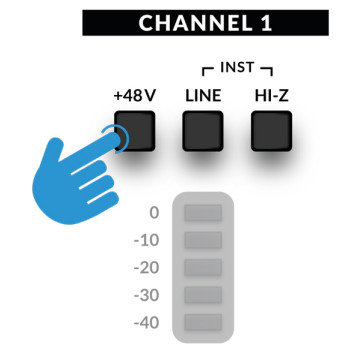 Mikrofon kondensor membutuhkan phantom power (+48V) untuk bekerja. Jika Anda menggunakan mikrofon kondensor, Anda harus mengaktifkan sakelar +48V. LINE dan HI-Z harus tetap tidak ditekan. Anda akan melihat LED merah atas berkedip saat phantom power diterapkan. Audio akan dibisukan selama beberapa detik. Setelah phantom power diaktifkan, lanjutkan dengan langkah 2 dan 3 seperti sebelumnya.
Mikrofon kondensor membutuhkan phantom power (+48V) untuk bekerja. Jika Anda menggunakan mikrofon kondensor, Anda harus mengaktifkan sakelar +48V. LINE dan HI-Z harus tetap tidak ditekan. Anda akan melihat LED merah atas berkedip saat phantom power diterapkan. Audio akan dibisukan selama beberapa detik. Setelah phantom power diaktifkan, lanjutkan dengan langkah 2 dan 3 seperti sebelumnya.
Keyboard dan Sumber Level-Line Lainnya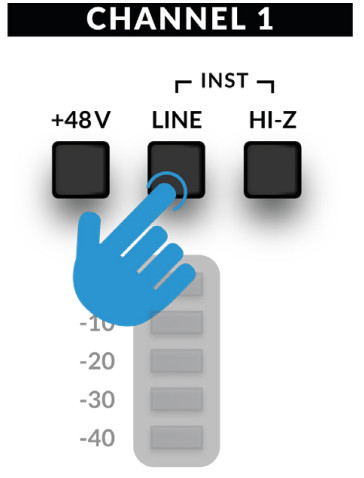
- Colokkan sumber keyboard/line-level Anda ke INPUT 1 atau INPUT 2 di panel belakang menggunakan kabel jack.
- Kembali ke panel depan, pastikan +48V tidak ditekan.
- Aktifkan sakelar LINE.
- Ikuti Langkah 2 dan 3 pada halaman sebelumnya untuk mengatur level Anda untuk merekam.
Gitar dan Bass Listrik (Sumber Hi-Impedansi)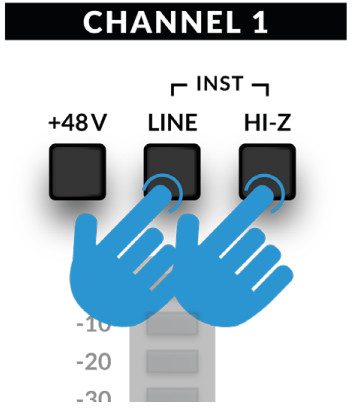
- Colokkan gitar/bass Anda ke INPUT 1 atau INPUT 2 di panel belakang menggunakan kabel jack.
- Kembali ke panel depan, pastikan +48V tidak ditekan.
- Pasang sakelar LINE dan sakelar HI-Z.
- Ikuti Langkah 2 dan 3 pada halaman sebelumnya untuk mengatur level Anda untuk merekam.
Saat merekam gitar listrik atau bass, mengaktifkan sakelar HI-Z di samping sakelar LINE akan mengubah impedansi input stage agar lebih sesuai dengan jenis sumber ini. Secara khusus, ini akan membantu mempertahankan detail frekuensi tinggi.
Memantau Masukan Anda
Setelah Anda memilih sumber input yang benar dan memiliki 3 sinyal LED hijau yang sehat, Anda siap untuk memantau sumber masuk Anda.
- Pertama, pastikan kontrol MONITOR MIX diputar ke arah sisi berlabel INPUT.
- Kedua, nyalakan output headphone yang terhubung dengan headphone Anda (PHONES A / PHONES B). Jika Anda ingin mendengarkan melalui speaker monitor, naikkan kontrol MONITOR LEVEL.

PERINGATAN! Jika Anda menggunakan mikrofon, dan memantau INPUT, berhati-hatilah dalam menaikkan kontrol MONITOR LEVEL karena ini dapat menyebabkan loop umpan balik jika mikrofon dekat dengan speaker Anda. Pertahankan kontrol monitor pada level rendah atau monitor melalui headphone.
Kapan Menggunakan Saklar STEREO
Jika Anda merekam satu sumber (satu mikrofon ke dalam satu saluran) atau dua sumber independen (seperti mikrofon di saluran pertama dan gitar di saluran kedua), biarkan sakelar STEREO tidak ditekan, sehingga Anda mendengar sumber di tengah gambar stereo. Namun, saat Anda merekam sumber stereo seperti sisi kiri dan kanan keyboard (masing-masing masuk ke saluran 1 dan 2), maka menekan sakelar STEREO akan memungkinkan Anda untuk memantau keyboard dalam stereo yang sebenarnya, dengan CHANNEL 1 dikirim ke sisi kiri dan CHANNEL 2 dikirim ke sisi kanan.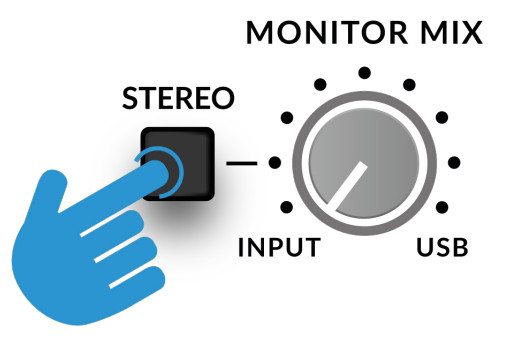
Menyiapkan DAW Anda Untuk Merekam
Sekarang Anda telah memilih input Anda, mengatur level, dan dapat memantaunya, saatnya untuk merekam ke dalam DAW. Gambar berikut diambil dari Pro Tools | Sesi pertama tetapi langkah yang sama akan berlaku untuk DAW apa pun. Silakan berkonsultasi dengan Panduan Pengguna DAW Anda untuk pengoperasiannya. Jika Anda belum melakukannya, pastikan SSL 2+ adalah Perangkat Audio yang dipilih dalam pengaturan audio DAW Anda. 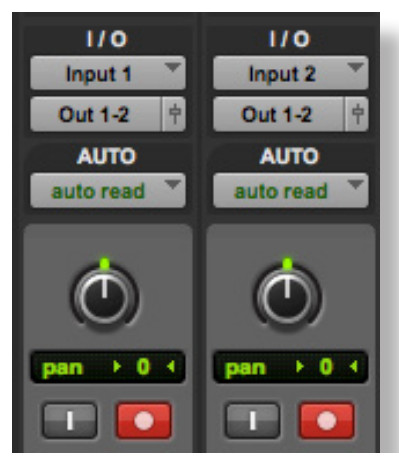
Latensi Rendah – Menggunakan Kontrol Campuran Monitor
Apa Latensi dalam kaitannya dengan merekam suara?
Latensi adalah waktu yang dibutuhkan sinyal untuk melewati suatu sistem dan kemudian dimainkan kembali. Dalam hal perekaman, latensi dapat menyebabkan masalah yang signifikan bagi penampil karena mengakibatkan mereka mendengar versi suara atau instrumen mereka yang sedikit tertunda, beberapa saat setelah mereka benar-benar memainkan atau menyanyikan sebuah not, yang bisa sangat mengganggu saat mencoba merekam .
Tujuan utama dari kontrol MONITOR MIX adalah untuk memberi Anda cara mendengar input Anda sebelum masuk ke komputer, dengan apa yang kami gambarkan sebagai 'latensi rendah'. Faktanya, ini sangat rendah (di bawah 1 ms) sehingga Anda tidak akan mendengar latensi yang terlihat saat memainkan instrumen atau bernyanyi ke mikrofon.
Cara Menggunakan Kontrol Mix Monitor Saat Merekam & Memutar Ulang
Seringkali saat merekam, Anda memerlukan cara untuk menyeimbangkan input (mikrofon/instrumen) dengan trek yang diputar dari sesi DAW.
Gunakan kontrol MONITOR MIX untuk menyeimbangkan berapa banyak input 'langsung' yang Anda dengar dengan latensi rendah di monitor/headphone, dengan seberapa banyak trek DAW yang harus Anda lawan. Mengatur ini dengan benar akan membantu Anda sendiri atau pemain untuk menghasilkan take yang baik. Sederhananya, putar kenop ke kiri untuk mendengar 'more me' dan ke kanan untuk 'more backing track'. 
Pendengaran Ganda?
Saat menggunakan MONITOR MIX untuk memantau input langsung, Anda harus membisukan trek DAW yang Anda rekam, sehingga Anda tidak mendengar sinyal dua kali.
Saat Anda ingin mendengarkan kembali apa yang baru saja Anda rekam, Anda harus membunyikan trek yang telah Anda rekam, untuk mendengarkan rekaman Anda.  Ruang ini sengaja hampir kosong
Ruang ini sengaja hampir kosong
Ukuran Penyangga DAW
Dari waktu ke waktu, Anda mungkin perlu mengubah pengaturan Ukuran Buffer di DAW Anda. Ukuran Buffer adalah jumlah sample disimpan/buffer, sebelum diproses. Semakin besar Buffer Size, semakin banyak waktu yang dimiliki DAW untuk memproses audio yang masuk, semakin kecil Buffer Size, semakin sedikit waktu yang dimiliki DAW untuk memproses audio yang masuk.
Secara umum, ukuran buffer yang lebih tinggi (256 sample dan di atasnya) lebih disukai bila Anda telah mengerjakan sebuah lagu selama beberapa waktu dan telah membuat beberapa trek, seringkali dengan plug-in pemrosesan di dalamnya. Anda akan tahu kapan Anda perlu menambah ukuran buffer karena DAW Anda akan mulai menghasilkan pesan kesalahan pemutaran dan tidak dapat memutar, atau memutar audio dengan pop dan klik yang tidak terduga.
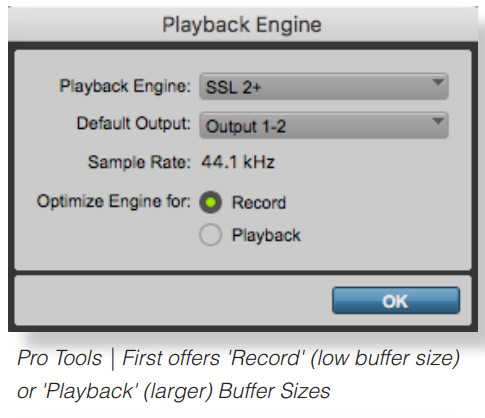 Ukuran buffer yang lebih rendah (16, 32, dan 64 dtkamples) lebih disukai bila Anda ingin merekam dan memantau audio yang diproses kembali dari DAW dengan latensi sesedikit mungkin. Misalnya, Anda ingin mencolokkan gitar listrik langsung ke SSL 2+ Anda, masukkan melalui gitar amp simulator plug-in (seperti Native Instruments Guitar Rig Player), dan kemudian pantau suara yang 'terpengaruh' saat Anda merekam, alih-alih hanya mendengarkan sinyal input 'kering' dengan Monitor Mix.
Ukuran buffer yang lebih rendah (16, 32, dan 64 dtkamples) lebih disukai bila Anda ingin merekam dan memantau audio yang diproses kembali dari DAW dengan latensi sesedikit mungkin. Misalnya, Anda ingin mencolokkan gitar listrik langsung ke SSL 2+ Anda, masukkan melalui gitar amp simulator plug-in (seperti Native Instruments Guitar Rig Player), dan kemudian pantau suara yang 'terpengaruh' saat Anda merekam, alih-alih hanya mendengarkan sinyal input 'kering' dengan Monitor Mix.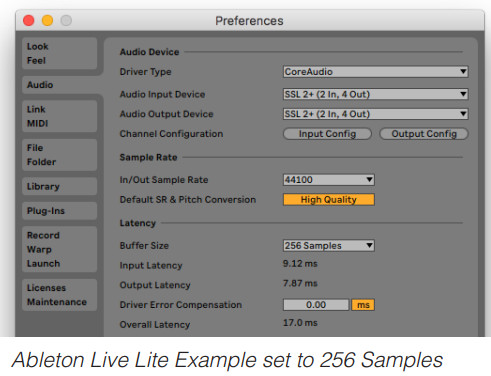
SampNilai
Apa yang dimaksud dengan SampNilai?
Semua sinyal musik yang masuk dan keluar dari antarmuka audio USB SSL 2+ Anda perlu dikonversi antara analog dan digital.
Sample rate adalah ukuran berapa banyak 'snapshot' yang diambil untuk membuat 'gambar' digital dari sumber analog yang ditangkap ke komputer atau mendekonstruksi gambar digital trek audio untuk diputar ulang dari monitor atau headphone Anda.
Yang paling umumampKecepatan le yang menjadi default DAW Anda adalah 44.1 kHz, yang berarti sinyal analog sedang sampmemimpin 44,100 kali per detik. SSL 2+ mendukung semua s . utamaample rate termasuk 44.1 kHz, 48 kHz, 88.2 kHz, 96 kHz, 176.4 kHz, dan 192 kHz.
Apakah saya perlu mengubah SampNilai?
Pro dan kontra menggunakan s yang lebih tinggiamptarif le berada di luar cakupan Panduan Pengguna ini tetapi secara umum, tarif yang paling umumampKecepatan le 44.1 kHz dan 48 kHz masih menjadi pilihan banyak orang untuk memproduksi musik, jadi ini adalah tempat terbaik untuk memulai.
Salah satu alasan untuk mempertimbangkan meningkatkan sample rate tempat Anda bekerja (misalnya hingga 96 kHz) adalah bahwa ini akan menurunkan latensi keseluruhan yang diperkenalkan oleh sistem Anda, yang mungkin berguna jika Anda perlu memantau gitar amp plug-in simulator atau lot atau instrumen virtual melalui DAW Anda. Namun, pertukaran rekaman pada s . yang lebih tinggiampTarifnya adalah bahwa hal itu membutuhkan lebih banyak data untuk direkam ke komputer, jadi ini menghasilkan lebih banyak ruang hard drive yang diambil oleh Audio Files folder proyek Anda.
Bagaimana cara mengubah SampNilai?
Anda melakukan ini di DAW Anda. Beberapa DAW memungkinkan Anda untuk mengubah sample menilai setelah Anda membuat sesi – Ableton Live Lite misalnya memungkinkan ini. Beberapa mengharuskan Anda untuk mengatur sampberi nilai pada titik saat Anda membuat sesi, seperti Alat Pro | Pertama.
Panel Kontrol USB SSL (Hanya Windows)
Jika Anda bekerja pada Windows dan telah menginstal Driver Audio USB yang diperlukan untuk membuat unit beroperasi, Anda akan memperhatikan bahwa sebagai bagian dari instalasi, Panel Kontrol USB SSL akan diinstal ke komputer Anda. Panel Kontrol ini akan melaporkan detail seperti apa Sample Nilai dan Ukuran Buffer SSL 2+ Anda berjalan. Harap dicatat bahwa kedua Sample Nilai dan ukuran Buffer akan dikendalikan oleh DAW Anda saat dibuka.
Mode Aman
Satu aspek yang dapat Anda kendalikan dari Panel Kontrol USB SSL adalah kotak centang untuk Mode Aman di tab 'Pengaturan Penyangga'. Safe mode default untuk dicentang tetapi bisa tidak dicentang. Menghapus centang Safe Mode akan mengurangi Latensi Keluaran keseluruhan perangkat, yang mungkin berguna jika Anda ingin mencapai latensi bolak-balik serendah mungkin dalam rekaman Anda. Namun, menghapus centang ini dapat menyebabkan klik/munculan audio yang tidak terduga jika sistem Anda sedang tertekan.
Membuat Campuran Terpisah di Alat Pro | Pertama
Salah satu hal hebat tentang SSL 2+ adalah ia memiliki 2 output headphone, dengan kontrol level independen untuk PHONES A dan PHONES B.
Secara default, PHONE B adalah duplikat dari apa pun yang sedang didengarkan di PHONES A, ideal untuk saat Anda dan pemain ingin mendengarkan mix yang sama. Namun, dengan menggunakan sakelar berlabel 3&4 di sebelah PHONES B, Anda dapat membuat campuran headphone yang berbeda untuk pemain. Menekan sakelar 3&4 berarti bahwa PHONES B sekarang mengambil sumber dari USB Output Stream 3-4, bukan 1-2. 
Langkah-langkah untuk Membuat Campuran Headphone Terpisah Di Ponsel B
- Tekan tombol 3&4 pada PHONES B.
- Di DAW Anda, buat pengiriman di setiap trek dan atur ke 'Output 3-4'. Jadikan mereka pra-fader.
- Gunakan tingkat pengiriman untuk membuat campuran untuk pemain. Jika Anda menggunakan kontrol MONITOR MIX, sesuaikan ini agar pemain dapat mendengar keseimbangan input langsung ke pemutaran USB yang diinginkan.
- Setelah pemain puas, gunakan fader DAW utama (set pada Output 1-2), jadi sesuaikan mix yang Anda (insinyur/produser) dengarkan di PHONES A.
- Membuat trek Master untuk Output 1-2 dan Output 3-4 mungkin berguna untuk menjaga kontrol level di DAW.

Menggunakan Telepon B 3&4 Beralih Untuk Memberitahu Trek Di Ableton Live Lite
Kemampuan untuk beralih PHONES B untuk mengambil USB Stream 3-4 langsung dari panel depan sangat membantu bagi pengguna Ableton Live Lite yang suka memberi isyarat trek saat melakukan set langsung, tanpa penonton mendengarnya.
Ikuti langkah-langkah berikut:
- Pastikan Outputs 3-4 diaktifkan di 'Preferences' > 'Output Config' Ableton Live Lite – Kotak Outputs 3-4 harus berwarna oranye.
- Pada Master Track, atur 'Cue Out' ke '3/4'.
- Pada Master Track, klik kotak 'Solo' sehingga berubah menjadi kotak 'Cue'.
- Untuk menandai trek, tekan simbol Headphone biru di trek yang diinginkan, lalu luncurkan clip-on di trek itu. Untuk memastikan bahwa audiens tidak mendengar Anda melacak di master output utama 1-2, matikan trek terlebih dahulu, atau, tarik fader sepenuhnya ke bawah.
- Gunakan sakelar 3&4 untuk mengalihkan PHONES B antara apa yang Anda isyaratkan dan apa yang didengar audiens.

Spesifikasi
Spesifikasi Performa Audio
Kecuali ditentukan lain, konfigurasi pengujian default:
Sample Tingkat: 48kHz, Bandwidth: 20 Hz hingga 20 kHz
Impedansi keluaran perangkat pengukuran: 40 (20 tidak seimbang)
Impedansi input perangkat pengukuran: 200 kΩ (100 kΩ tidak seimbang)
Kecuali jika dikutip lain, semua angka memiliki toleransi ± 0.5dB atau 5%
Input Mikrofon
| Respon Frekuensi | ± 0.05 dB |
| Rentang Dinamis (Berbobot A) | 111dB (1-2), 109dB (3-4) |
| THD+N (@ 1kHz) | < 0.0015% @ -8 dBFS, < 0.0025% @ -1 dBFS |
| Tingkat Output Maksimum | +6.5 dBu |
| Impedansi Keluaran | < 1 Ω |
Headphone Keluaran
| Respon Frekuensi | ± 0.05 dB |
| Rentang Dinamis | 110dB |
| THD+N (@ 1kHz) | < 0.0015% @ -8 dBFS, < 0.0020% @ -1 dBFS |
| Tingkat Output Maksimum | +10 dBu |
| Impedansi Keluaran | 10 Ω |
Digital Aaudionya
| Didukung Sample Tarif | 44.1 kHz, 48 kHz, 88.2 kHz, 96 kHz, 176.4 kHz, 192 kHz |
| Sumber Jam | Intern |
| USB | Kabel USB 2.0 |
| Campuran Monitor Latensi Rendah | Masukan ke Keluaran: < 1ms |
| Latensi Pulang Pergi pada 96 kHz | Windows 10, Reaper: <4ms (Safe Mode Off) Mac OS, Reaper: <5.2ms |
Fisik
Masukan Analog 1 dan 2
| Konektor | XLR 'Combo' untuk Mikrofon/Line/Instrumen di panel belakang |
| Kontrol Penguatan Masukan | Melalui panel depan |
| Pengalihan Mikrofon/Saluran/Instrumen | Melalui sakelar panel depan |
| Kekuatan Hantu | Melalui sakelar panel depan |
| Penyempurnaan Analog 4K Lama | Melalui sakelar panel depan |
Analog Keluaran
| Konektor | Soket TRS 1/4″ (6.35 mm), soket RCA di panel belakang |
| Output Headphone Stereo | Jack TRS 1/4″ (6.35 mm) di panel belakang |
| Output Kontrol Level 1L / 2R | Melalui panel depan |
| Output Kontrol Level 3 & 4 | Tidak ada |
| Masukan Campuran Monitor – USB Blend | Melalui panel depan |
| Campuran Monitor – Masukan Stereo | Melalui panel depan |
| Kontrol Level Headphone | Melalui panel depan |
| Pilihan Sumber Headphone B 3&4 | Melalui panel depan |
Rpanel telinga Aneka ragam
| USB | 1 x USB 2.0, Konektor Tipe 'C' |
| Bahasa Indonesia | Soket DIN 2 x 5-pin |
| Slot Keamanan Kensington | 1 x K-Slot |
Frdi panel lampu LED
| Pengukuran Input | Per Saluran – 3 x hijau, 1 x kuning, 1 x merah |
| Penyempurnaan Analog 4K Lama | Per Saluran – 1 x merah |
| Daya USB | 1x hijau |
Wdelapan & Dimensi
| Lebar x Kedalaman x Tinggi | 234mm x 157mm x 70mm (termasuk ketinggian kenop) |
| Berat | 900 gram |
| Dimensi Kotak | 265 mm x 198 x 104 mm |
| Berat Kotak | 1.20 kg |
Pemecahan Masalah & Tanya Jawab Umum
Pertanyaan yang Sering Diajukan dan kontak dukungan tambahan dapat ditemukan di Logika Solid State Websitus di: www.solidstatelogic.com/support
Pemberitahuan Keselamatan Penting
Keamanan Umum
- Baca petunjuk ini.
- Simpan petunjuk ini.
- Perhatikan semua peringatan.
- Ikuti semua instruksi.
- Jangan gunakan peralatan ini di dekat air.
- Bersihkan hanya dengan kain kering.
- Jangan memasang di dekat sumber panas seperti radiator, pemanas, kompor, atau peralatan lainnya (termasuk amppengangkat) yang menghasilkan panas.
- Cabut peralatan ini saat terjadi badai petir atau bila tidak digunakan dalam waktu lama.
- Pasang sesuai dengan petunjuk produsen.
- Hanya gunakan attachment/aksesoris yang direkomendasikan oleh pabrikan.
- Rujuk semua servis ke personel servis yang berkualifikasi. Servis diperlukan jika peralatan telah rusak dengan cara apa pun, seperti cairan tumpah atau benda jatuh ke dalam peralatan, peralatan terkena hujan atau lembab, tidak beroperasi secara normal, atau terjatuh.
- JANGAN memodifikasi unit ini, perubahan dapat mempengaruhi kinerja, keselamatan, dan/atau standar kepatuhan internasional.
- Pastikan tidak ada ketegangan pada kabel yang terhubung ke peralatan ini. Pastikan bahwa semua kabel tersebut tidak ditempatkan di tempat yang dapat diinjak, ditarik, atau tersandung.
- SSL tidak bertanggung jawab atas kerusakan yang disebabkan oleh pemeliharaan, perbaikan, atau modifikasi oleh personel yang tidak berwenang.
PERINGATAN: Untuk mencegah kemungkinan kerusakan pendengaran, jangan mendengarkan pada tingkat volume tinggi dalam waktu lama. Sebagai panduan untuk mengatur level volume, periksa apakah Anda masih dapat mendengar suara Anda sendiri saat berbicara secara normal sambil mendengarkan dengan headphone.
Kepatuhan UE
![]() Antarmuka Audio SSL 2 dan SSL 2+ sesuai dengan CE. Perhatikan bahwa setiap kabel yang disertakan dengan peralatan SSL dapat dilengkapi dengan cincin ferit di setiap ujungnya. Ini untuk mematuhi peraturan saat ini dan ferit ini tidak boleh dilepas.
Antarmuka Audio SSL 2 dan SSL 2+ sesuai dengan CE. Perhatikan bahwa setiap kabel yang disertakan dengan peralatan SSL dapat dilengkapi dengan cincin ferit di setiap ujungnya. Ini untuk mematuhi peraturan saat ini dan ferit ini tidak boleh dilepas.
Kompatibilitas Elektromagnetik
EN 55032:2015, Lingkungan: Kelas B, EN 55103-2:2009, Lingkungan: E1 – E4.
Port input dan output audio adalah port kabel yang disaring dan koneksi apa pun ke port tersebut harus dibuat menggunakan kabel skrin jalinan dan cangkang konektor logam untuk menyediakan koneksi impedansi rendah antara layar kabel dan peralatan.
Pemberitahuan RoHS
Solid State Logic mematuhi dan produk ini sesuai dengan Arahan Uni Eropa 2011/65/EU tentang Pembatasan Bahan Berbahaya
Zat (RoHS) serta bagian berikut hukum California yang mengacu pada RoHS, yaitu bagian 25214.10, 25214.10.2,
dan 58012, Kode Kesehatan dan Keselamatan; Bagian 42475.2, Kode Sumber Daya Publik.
Petunjuk pembuangan limbah elektronik oleh pengguna di Uni Eropa
Simbol yang ditunjukkan di sini, yaitu pada produk atau kemasannya, menunjukkan bahwa produk ini tidak boleh dibuang bersama limbah lain. Sebagai gantinya, pengguna bertanggung jawab untuk membuang peralatan limbah mereka dengan menyerahkannya ke tempat pengumpulan yang ditunjuk untuk mendaur ulang limbah peralatan listrik dan elektronik. Pengumpulan dan daur ulang peralatan limbah Anda secara terpisah pada saat pembuangan akan membantu melestarikan sumber daya alam dan memastikan bahwa peralatan tersebut didaur ulang dengan cara yang melindungi kesehatan manusia dan lingkungan. Untuk informasi lebih lanjut tentang
Kepatuhan FCC
Perangkat ini mematuhi bagian 15 dari Peraturan FCC. Pengoperasian tunduk pada dua kondisi berikut: (1) Perangkat ini tidak boleh menimbulkan gangguan yang membahayakan, dan (2) perangkat ini harus menerima gangguan apa pun yang diterima, termasuk gangguan yang dapat menyebabkan pengoperasian yang tidak diinginkan.
Kepatuhan Industri Kanada
Evaluasi peralatan berdasarkan ketinggian tidak melebihi 2000m. Mungkin ada beberapa potensi bahaya keselamatan jika peralatan dioperasikan pada ketinggian melebihi 2000m.
Evaluasi peralatan hanya berdasarkan kondisi iklim sedang. Mungkin ada beberapa potensi bahaya keselamatan jika peralatan dioperasikan dalam kondisi iklim tropis.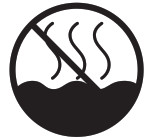
Lingkungan Hidup
Suhu:
Pengoperasian: +1 hingga 40ºC Penyimpanan: -20 hingga 50ºC
Dokumen / Sumber Daya
 |
Solid State Logic SSL 2 Desktop 2x2 Antarmuka Audio USB Tipe-C [Bahasa Indonesia:] Panduan Pengguna SSL 2, Antarmuka Audio Tipe-C USB Desktop 2x2, Antarmuka Audio Tipe-C, Antarmuka Audio |



